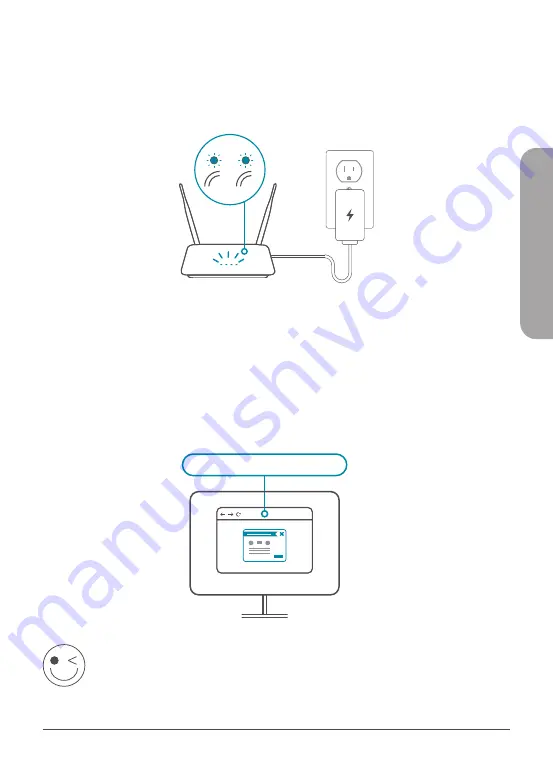
23
NEDERL
ANDS
VEEL PLEZIER!
Klaar voor gebruik! Sluit apparaten aan op uw netwerk met behulp
van gebruikersnaam (SSID) en wachtwoord die u hebt aangemaakt
bij de installatieprocedure.
Sluit uw computer aan met behulp van wifinaam en wachtwoord
op de snelinstallatiekaart of op het apparaatlabel op de onderzijde
van het apparaat.
Typ
http://dlinkrouter.local./
in de adresbalk van uw router. Ga door
en volg de scherminstructies om het installatieproces te voltooien.
4
/
Wacht tot de
2.4
GHz
en
5 GHz
draadloze leds oplichten.
Opmerking:
Raadpleeg de gebruikershandleiding voor de
ledlegende als uw router geen 2.4 en 5G draadloze leds heeft.
5
/
6
/
http://dlinkrouter.local./
2.4
5G
Summary of Contents for DIR-842
Page 83: ...Ver 3 00 EU 2020 01 30 ...
















































